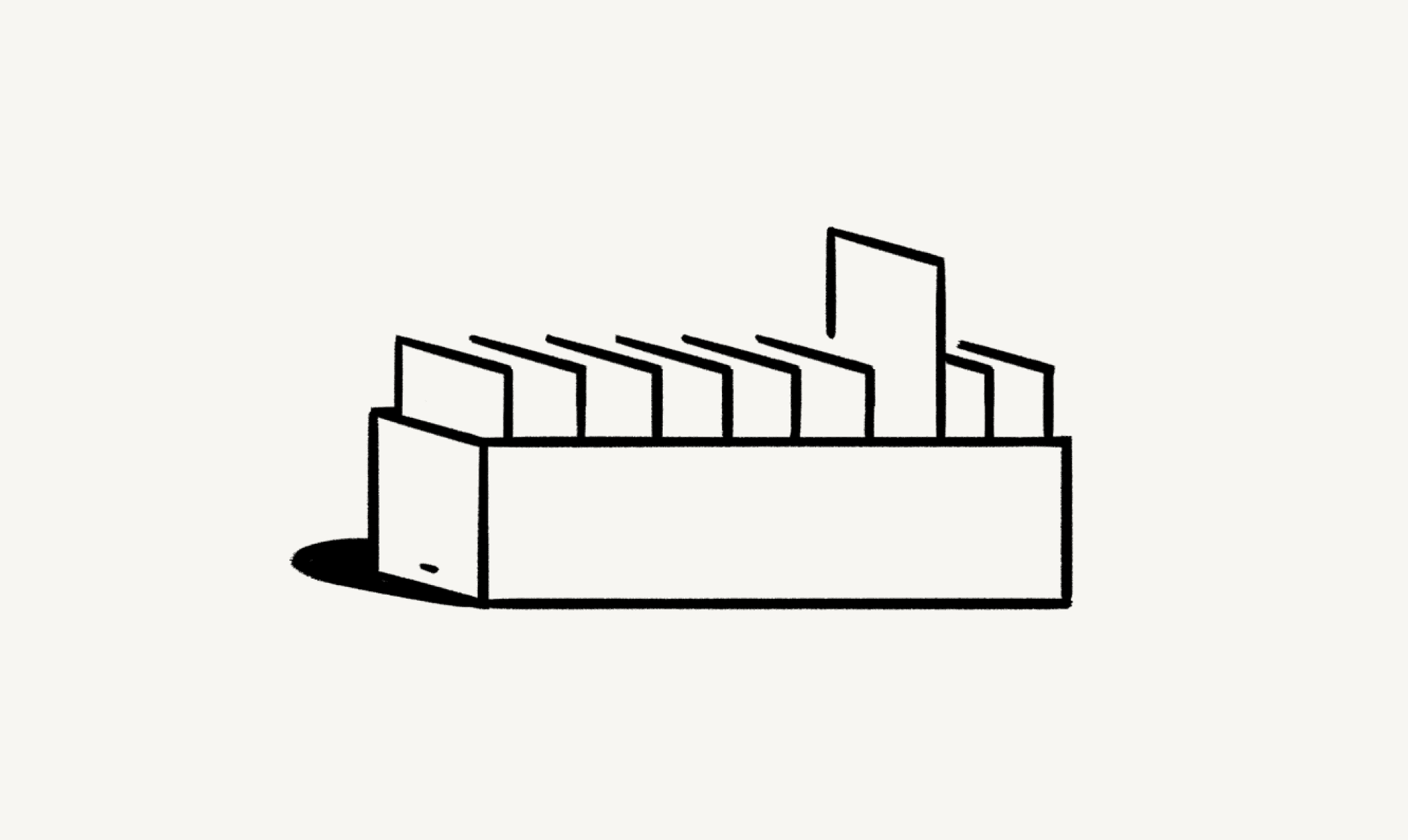Editar y personalizar sitios de Notion Sites
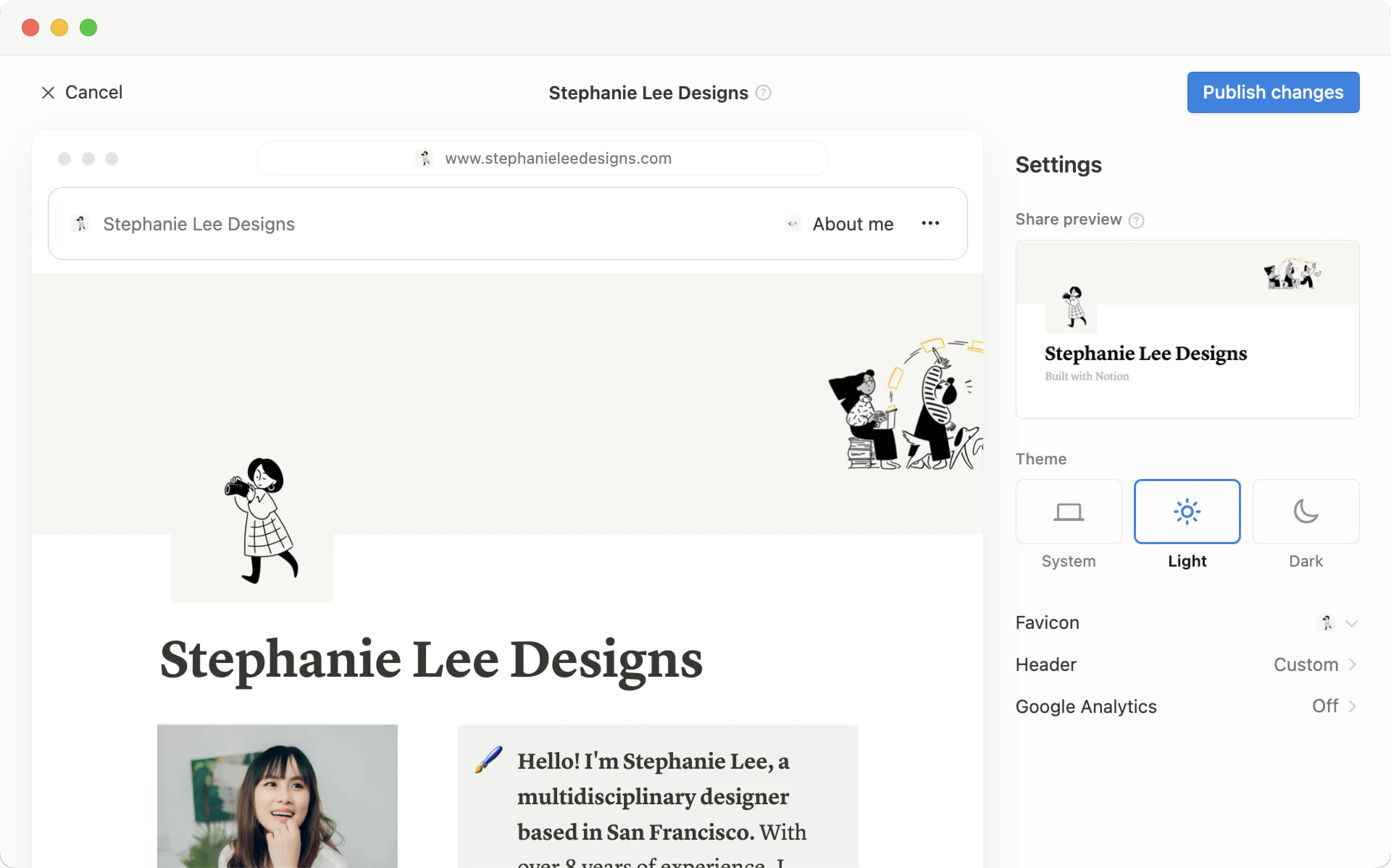
Si tienes un plan de pago, puedes personalizar el aspecto de tus sitios e integrarlos con Google Analytics, entre muchas otras cosas 🎨

Nota: Esta función solo está disponible en los planes de pago.
Los usuarios de un plan de pago pueden:
Personalizar el favicon y la barra de navegación de sus sitios de Notion Sites.
Personalizar las vistas previas compartidas de sus sitios.
Personalizar el título y la descripción de la página de sus sitios (que se utilizarán en las vistas previas al compartir y para SEO).
Si quieres utilizar un dominio personalizado con Notion Sites, puedes adquirir el complemento de dominio personalizado. Más información aquí →
A medida que personalices tu sitio, verás una vista previa a la izquierda de la pantalla.
Puedes elegir cómo quieres que se previsualice tu sitio cuando compartas la URL. Para ello:
Accede a
Compartiren la parte superior de tu página de Notion publicada →Publicar→Personalización de sitio.En
Compartir vista previa, verás una vista previa que utiliza la imagen y el título de la portada actual del sitio. Pasa el ratón por encima de la vista previa y seleccionaCargar imagenpara utilizar la imagen que prefieras de tus archivos.Haz clic en
Publicar cambiosen la parte superior de la pantalla.
Para definir el tema de tu sitio:
Accede a
Compartiren la parte superior de tu página de Notion publicada →Publicar→Personalización de sitio.En
Tema, seleccionaSistema,ClarouOscuro.Haz clic en
Publicar cambiosen la parte superior de la pantalla.

Nota: Por el momento, los favicons personalizados no son compatibles con el navegador Safari.
Para personalizar el favicon de tu sitio:
Accede a
Compartiren la parte superior de tu página de Notion publicada →Publicar→Personalización de sitio.Abre el menú desplegable situado junto a
Favicony seleccionaIcono de páginasi quieres utilizar el icono existente de tu página de Notion, o bien seleccionaCargar imagenpara utilizar tu propia imagen.Podrás ver tu favicon personalizado en la barra de URL situada en la parte superior de la vista previa de tu sitio. Cuando lo veas todo bien, haz clic en
Publicar cambiosen la parte superior de la pantalla.
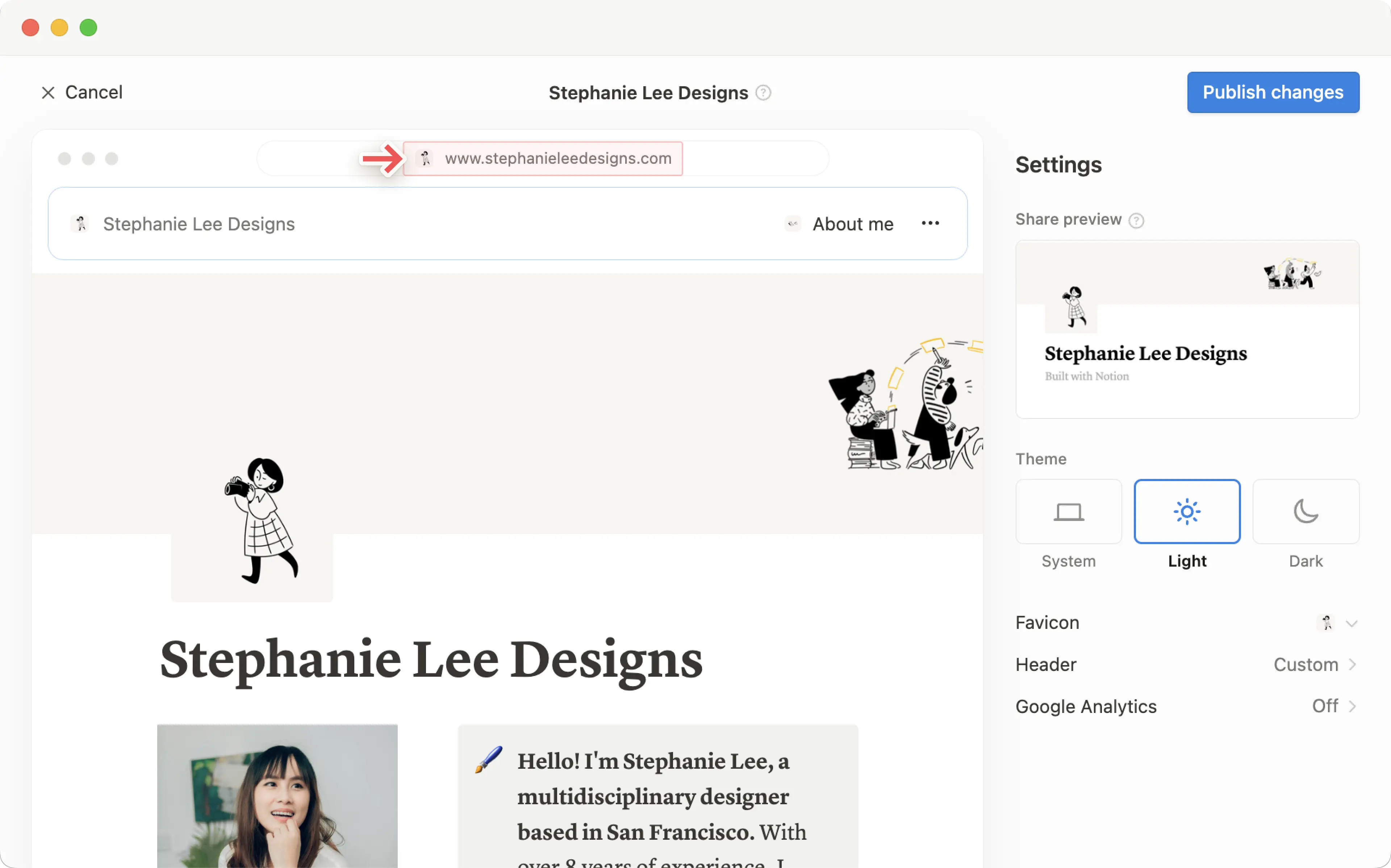
La cabecera es toda la información que se muestra en la parte superior del sitio, y puedes personalizarla también. Para ello:
Accede a
Compartiren la parte superior de tu página de Notion publicada →Publicar→Personalización de sitio.Selecciona
Cabecera.Activa o desactiva estas opciones:
Ruta de navegación: Es un menú del encabezado que indica a los visitantes del sitio en qué página se encuentran.Búsqueda: Permite a los visitantes buscar en tu sitio.Duplicar como plantilla: Permite a los visitantes duplicar tu sitio de Notion Sites como una página de Notion en su propio espacio de trabajo.Marca de agua de Notion: Se trata de la marca de aguaCreado con Notion. Solo puedes desactivar esta opción si tu sitio utiliza un dominio personalizado.
En
Navegación, seleccionaAñadir páginapara que los usuarios puedan navegar fácil y rápidamente a otra página de tu sitio.Haz clic en
Publicar cambiosen la parte superior de la pantalla.
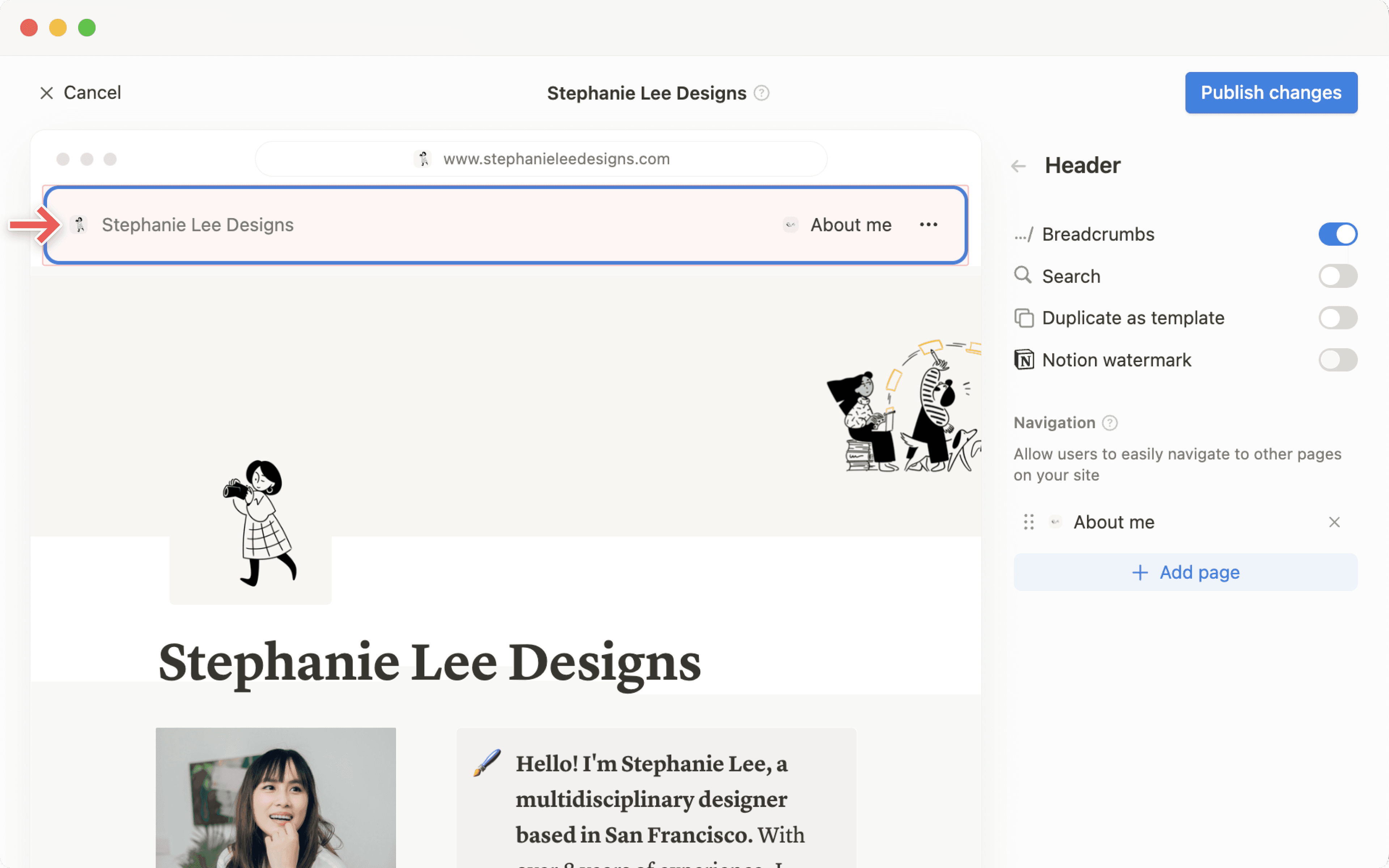
Ofrecemos una integración incorporada con Google Analytics para que puedas realizar un seguimiento de las visitas a tus sitios de Notion y generar informes. Para conectar con Google Analytics:
Accede a
Compartiren la parte superior de tu página de Notion publicada →Publicar→Personalización de sitio.Selecciona
Google Analytics.Introduce tu ID de medición.
Haz clic en
Publicar cambiosen la parte superior de la pantalla.